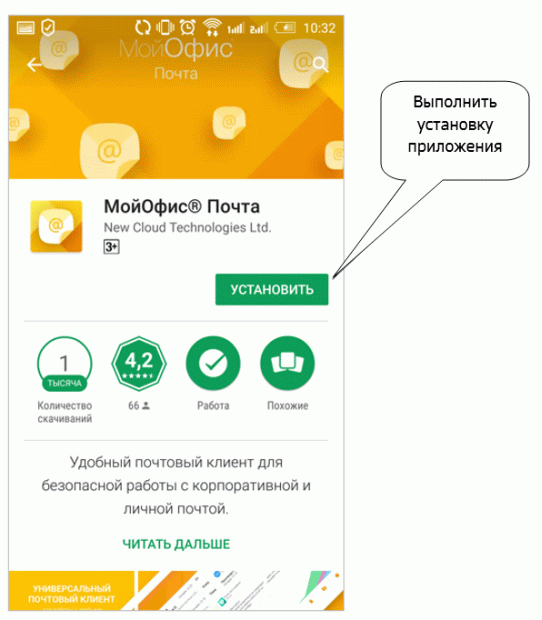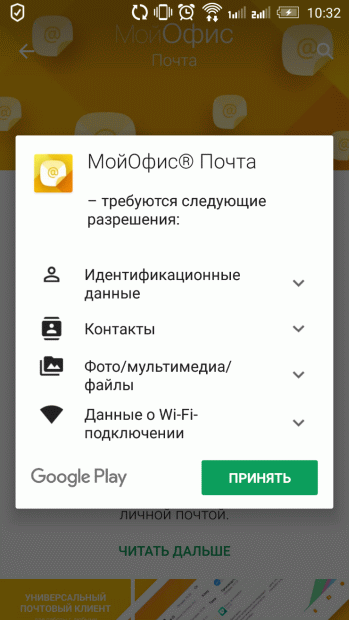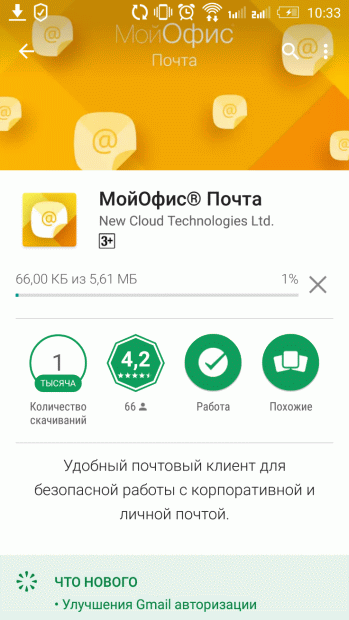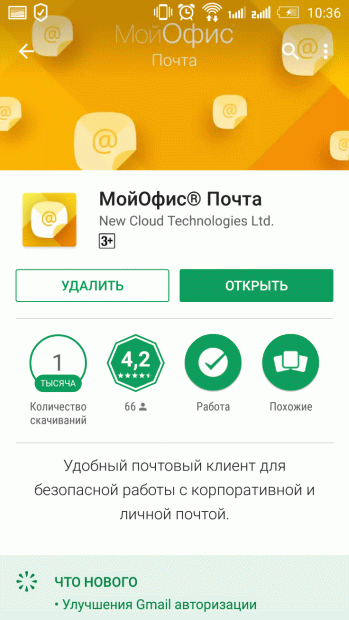|
Доброго времени суток! Прошла лекции, перешла к сдаче экзамена, а никаких картинок не вижу. Поэтому не могу сдать... Входила с разных браузеров... Спасибо! |
Основы работы с МойОфис Почта Мобильный
1.1 Общая информация
МойОфис Почта содержит средства, необходимые для создания, отправки и получения сообщений электронной почты на мобильных устройствах под управлением операционной системы:
- iOS 8.x и выше
- Android 4.x, 5x
МойОфис Почта позволяет управлять всей персональной и корпоративной почтой в одной программе. Можно подключить и одновременно использовать несколько учетных записей электронной почты. Настройки популярных почтовых сервисов (например, МойОфис, Mail.ru, Яндекс и др.) загружаются автоматически. Параметры серверов входящей и исходящей почты можно задать или изменить в любое время вручную. При настройке нескольких серверов исходящей почты один из них можно задать в качестве сервера, используемого по умолчанию.
Быстрый и удобный просмотр сообщений
В главном окне МойОфис Почта одновременно отображаются все учетные записи электронной почты, список сообщений текущей папки. Для группировки и хранения сообщений в МойОфис Почта можно создавать собственные папки. Режим просмотра сообщений "цепочкой" обеспечивает удобство чтения и группировку сообщений по темам в хронологическом порядке.
Добавление личной подписи
Каждый пользователь может создать личную подпись, которая будет добавляться в сообщения. Подпись привязана к учетной записи почты, поэтому у каждого пользователя, подключившего в МойОфис Почта несколько учетных записей электронной почты, может быть несколько вариантов личной подписи: подпись для деловых сообщений, подпись для личных сообщений и т.п.
Поддержка автономного режима
МойОфис Почта позволяет работать без подключения к сети. Все созданные письма можно сохранить в папку Черновики и отправить после установки сетевого соединения.
1.2 Установка МойОфис Почта на мобильное устройство
Для установки ПО МойОфис Почта на устройство под управлением операционной системы iOS или Android необходимо запустить приложение для загрузки установочных пакетов соответствующей системы. Для устройств на iOS необходимо запустить iTunes (AppStore), для Android - Play market.
В поле Поиск ввести МойОфис (рис. 1.1.) и выбрать необходимое приложение (МойОфис Почта).
Для работы приложения необходимо указать подтвердить и предоставить разрешение на идентификацию данных приложением, разрешить доступ к контактам, фото и видеоизображениям, а также сведениям о WiFi подключении (рис. 1.3).
Приложение МойОфис Почта для мобильных устройств установлено. На рабочем столе устройства появляется ярлык приложения. Открытие приложения доступно нажатием на ярлык приложения на рабочем столе или через команду Открыть магазина приложений (в зависимости от типа ОС), например, на ОС Android через Play Market (рис. 1.5.).